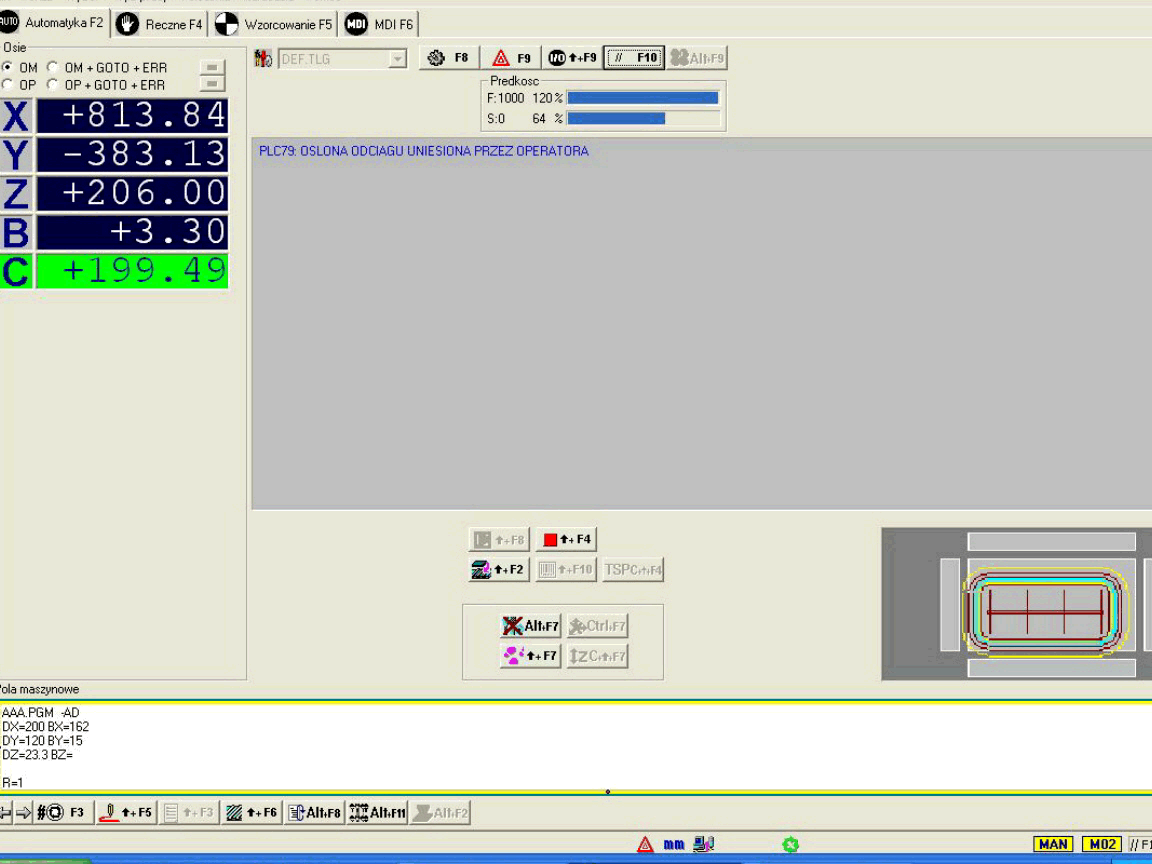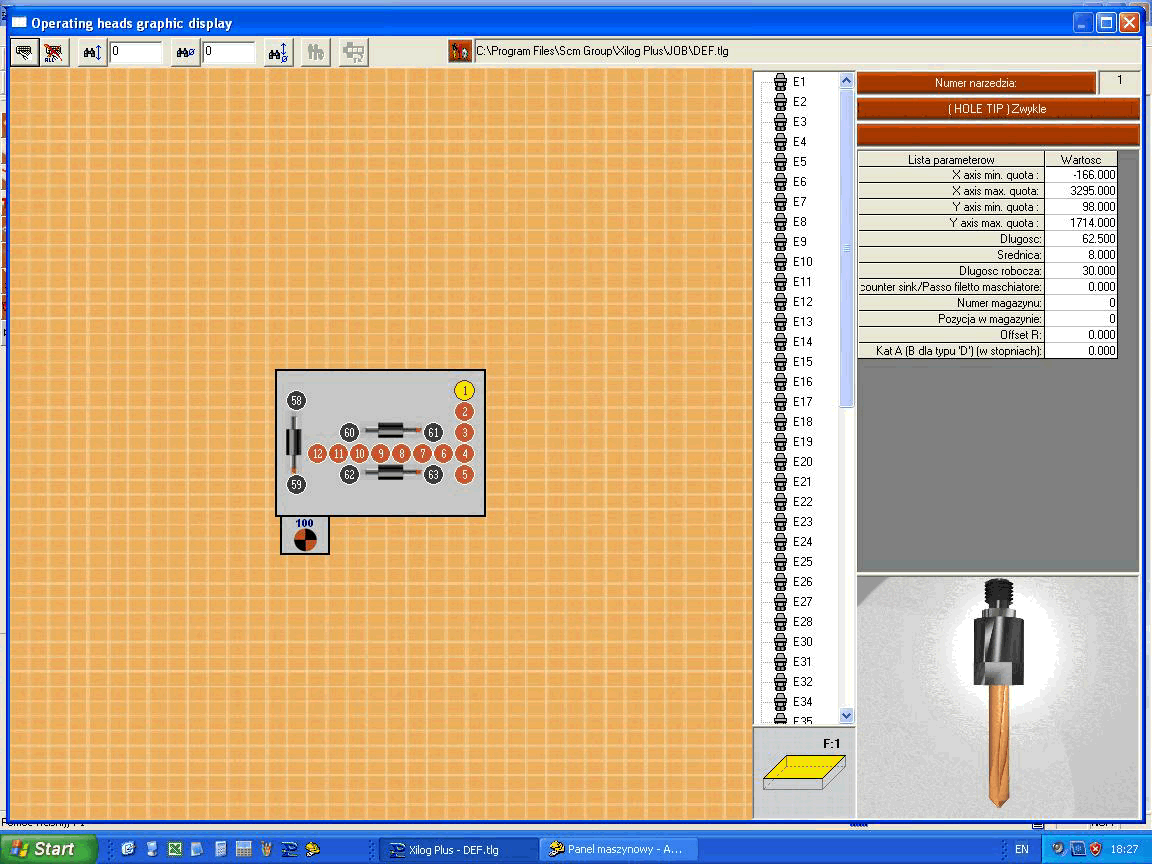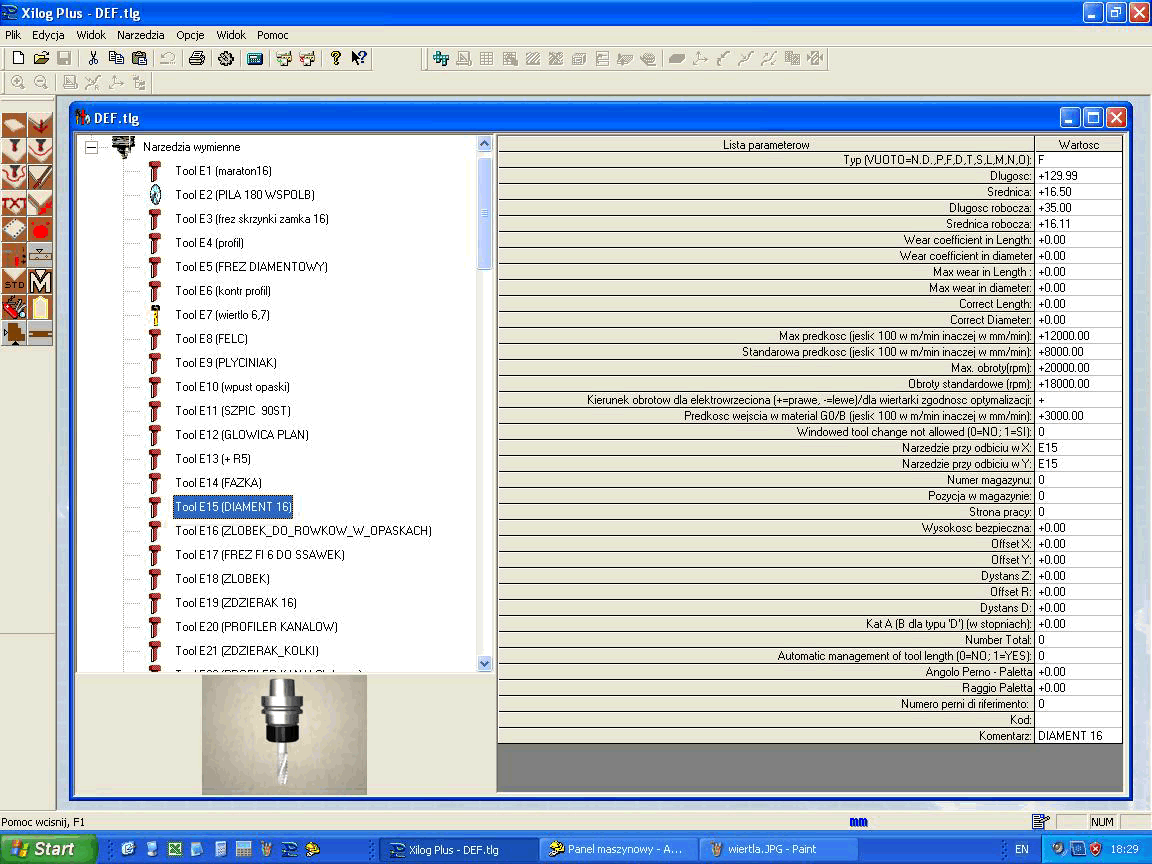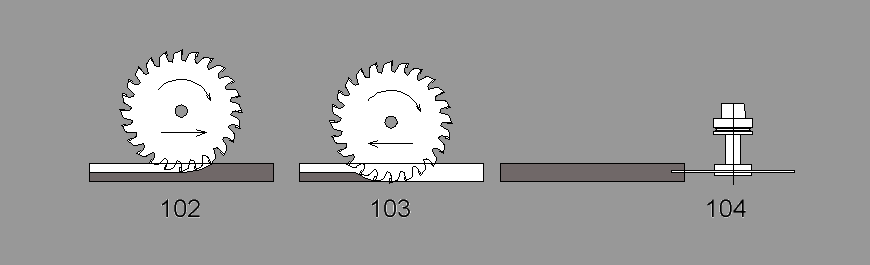|
CNC Edward Dawidowicz |
|
obsługa maszyny, panel operatora
Ile ruchów należy wykonać, aby schować słonia do lodówki? Wiemy, że konieczne są trzy ruchy:
- włożyć do niej słonia - zamknąc lodówkę O jeden ruch więcej trzeba wykonać, aby włożyć do lodówki żyrafę. Jasne jest, że razem tam się nie zmieszczą. Pozwoliłem sobie na przypomnienie tych dowcipów, ponieważ istnieje pewna analogia w "obsłudze" lodówki i maszyny CNC.
Ale po kolei. Uruchamiamy maszynę, najzwyklejszym wyłącznikiem. Cierpliwie czekamy, aż uruchomi się komputer. Po uruchomieniu systemu WINDOWS, automatycznie uruchamiają się dwa programy, będące składowymi pakietu Xilog Plus. Jeden z nich - PanelMac - służy do obsługi maszyny. drugi - Parsifal - edytor programów, ale nie tylko. Parsifal służy również do opisywania narzędzi, konfiguracji parametrów maszyny,knwertuje DXF do kodu maszynowego.

Wróćmy jednak do maszyny. W lewym górnym ekranie monitora, widzimy 4 zakładki (zaznaczyłem je czerwoną obwódką).
Maszyna jest wprawdzie uruchomiona, lecz "nie wie" w jakim położeniu znajduje się element roboczy - wrzeciono. Myszą lub klawiszem F5 aktywujemy > Wzorcowanie< Jest to w pełni utomatyczny proces, w którym maszyna określa położenie swoich napędów oraz magazynu narzedziowego. Przemieszczanie sie maszyny, sygnalizowane jest wskazaniami liczników przyporządkowanych do odpowiednich napędów Z,X,Y,B,C, oraz odpowienimi komentarzami. Proszę zauważyć, że po włączeniu, zleciliśmy maszynie jedynie zadanie określenia swego położenia - reszta wykonywana jest automatycznie. Zakończenie cyklu, sygnalizowane jest komunikatem WZORCOWANIE OSI ZAKOŃCZONE Od tego momentu, maszyna gotowa jest do pracy.
Jest to tryb pracy, umożliwiający automatyczną realizację tzn. realizację programów maszynowych. Wczytywamnie programów jest bardzo inuicyjne. Programy mogą być pobierane z dowolnego, dostępnego dla komputera maszyny miejsca. Program wczytywany automatycznie usuwa poprzedni z pamięci maszyny, niezależnie od nazwy programu. W wielu maszynach, wczytywane programy dopisują się do pamięci, obok tych, wcześniej realizowanych. W tego typu rozwiązanich, operator musi z powodu braku miejsca usuwać "ręcznie" zbędne programy, aby wczytać następny. Nie jest to wygodna opcja, Niewątpliwą zaletą, jest możliwość nadania programowi dowolnej nazwy. Nazwa programu, wyswietlana jest w dolnym rogu monitora. Jest to bardzo wygodna opcja kontrolna. Pozostaje nam umocować materiał i uruchomić program. Podsumowując Włączamy maszynę, uruchamiamy cykl wzorcowania. Wzorcowanie wykonywane jest tylko po uruchomieniu maszyny. Wczytujemy program, układamy materiał, uruchamiamy program Realizację tego samego programu można powtórzyć wielokrotnie. Jeśli chcemy wykonać inny detal - wczytujemy program, układamy materiał, uruchamiamy program... itd. Coś jak ze słoniem lub żyrafą Opis czynnosci obsługowych jest prawdziwy. Sprawdzone programy nie sprawiają w obsłudze żadnych problemów.
Myszą lub klawiszem F4 aktywujemy > Ręczne< Jest to tryb pracy, umożliwiający ręczne uruchamianie napędów osi. Możemy tu przesunąć wrzeciono w osiach X,Y,Z, lub obrócić w osiach B,C zarówno płynnie, jak i sekwencyjnie.
Jest to tryb pracy, służący głownie do fizycznej obsługi narzędzi w maszynie. Wymiana narzędzi. Na rysunku obok pokazane jest okno obsługi wymiany narzędzi. Po wyjęciu z magazynku narzędzia, i włożeniu innego, na graficznym obrazie magazynku, podajemy numer włożonego To wszystko. Jeśli w magazynku nie ma narzędzia oczekiwanego przez program, na dowolnym etapie jego realizacji, program nie uruchamia się, wyświetlając monit o braku określonego narzędzia.
Opisywania cech, dokonujemy tylko dla narzędzi nie znanych maszynie, lub tych, których cechy uległy zmianie, np. po ostrzeniu. Wyjęcie i włozenie narżędzia do magazynku, nie wymaga jego opisywania. przyporządkowaniu wrzecionkom o określonych numerch wierteł, i opisniu ich cech: - dlugość, średnica, dlugość robocza - obroty max, obroty standardowe, posuw Układ graficzny wrzecion pokazany jest na rysunku. wielu katalogów narzędzi. W każdym z tych katalogów możemy zdefiniować do 96 szt narzędzi wymiennych. Narzędziom o określonych numerach, przyporządkowujemy ich cechy: - dlugość, średnica, dlugość robocza,średnica robocza - obroty max, obroty standardowe, posuw Oprócz tego ich cechy konstrukcyjne : piła, frez, wiertło Na podstawie tych ostatnich, sterownik sam dobiera położenie osi wrzeciona, odpowiednio do narżędzia - oś wrzeciona pionowo dla frezu, poziomo dla piły. Jeśli chodzi o podstawowe wykorzystanie narzędzi, to już wszystko nt ich opisu. Bardzo użyteczną, ułatwiającą użytkowanie, jest możliwość łączenia narzędzi w zespoły. Postaram się w miarę przejrzyście wytłumaczyć, jak to wykorzystać. Jak wcześniej napisałem podajemy cechy konstrukcyjne, możemy zatem zdefiniować narzędzie jako piłę, np. nr 102 ale fizycznie to samo narzędzie (już z innym numerem np nr 104) jako frez. Obydwa narzędzia łączymy w zespół. Realizując program przy użyciu narzędzia 102, tniemy materiał piłą od góry, jeśli wykożystamy narzędzie 104, uzyskamy nacięcie w ściance bocznej. To nie wszystko. Przy opisywaniu piły, podajemy jej kierunek obrotu w stosunku do kierunku pracy. Oznacza to, że w łatwy sposób uzyskujemy cięcie wsółbieżne i przeciwbieżne. Jeśli piła 102 była współbieżna, stworzmy narzędzie np. 103 jako piłę przeciwbieżną.
Wszystkie te narzędzia łączymy w zespół ( agregat ). |
|